Построение графиков функций
График функции строится по созданной таблице значений функции. Значения аргумента задаются методом Автозаполнения (в виде арифметической прогрессии). Шаг выбирают небольшим, чтобы таблица значений функции отражала её поведение на интервале табуляции. Затем строится Диаграмма
Для построения графиков функций используются два типа диаграмм: График и Точечная(пузырьковая).
При выборе диаграммы типа График следует выделить только диапазон, содержащий значения функции. Подпись значений аргументов по оси x добавляется на вкладке Ряд в поле Подпись по оси X диалогового окна Исходные данные (Мастер диаграмм, шаг 2).
При выборе диаграммы типа Точечнаядостаточно выделить ячейку, содержащую первое значение аргумента, на графике отобразится весь диапазон таблицы значений функции; подписи по оси аргументов x будут соответствовать табличным значениям аргумента. Следует отметить, что при таком способе создания графика значения аргументов и функций должны обязательно располагаться в соседних ячейках. При необходимости построения графика по значениям аргумента и функции, расположенным в несмежных диапазонах, следует выделить оба диапазона.
Можно совместить несколько графиков в одной системе координат. Для этого следует добавлять ряды, соответствующие таблицам функций в окне Ряд вкладки Ряд диалогового окна Исходные данные.
Готовый график можно редактировать, выбрав любой элемент на диаграмме или с помощью контекстного меню области диаграмм или области построения графика.
При построении поверхностей следует построить таблицу значений функции по обоим ее аргументам, задавая, например, для функции Z(X,Y) значения аргумента X в виде столбца, а значения аргумента Y в виде строки. Затем выделить весь диапазон значений функции и выбрать тип графика Поверхность. На рисунке ниже представлен график поверхности z=sin(x3+y3).
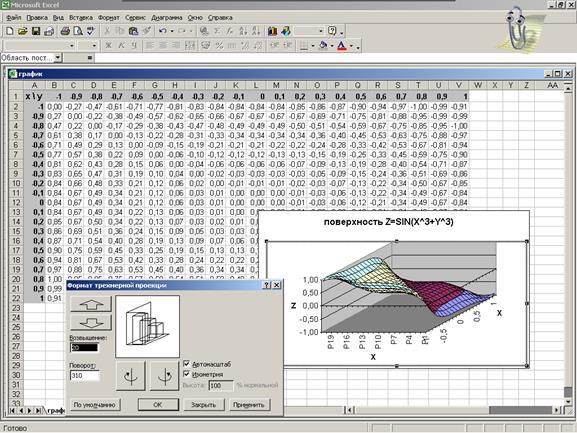
Для задания функции используются абсолютные ссылки на столбец аргументов X и строку аргументов Y. Поэтому формула в ячейке B2 для приведенной функции будет следующей: =SIN($A2^3+-B$1^3). Эта формула методом Автозаполнения введена в диапазон B2:V22.
Для изменения ориентации поверхности в пространстве следует выделить диаграмму и в контекстном меню выбрать команду Объемный вид. На экране отобразится диалоговое окно Формат трехмерной проекции.
Матричные вычисления
Для работы с матрицами в Excel имеются встроенные функции, основные из них приведены в таблице:
| Функции обработки матриц | |
| Функция | Описание |
| МОБР | Возвращает обратную матрицу. Для результата следует выделить диапазон ячеек |
| МОПРЕД | Вычисляет определитель матрицы |
| МУМНОЖ | Производит матричное произведение двух матриц. Для результата следует выделить диапазон ячеек |
| ТРАНСП | Возвращает транспонированную матрицу. Для результата следует выделить диапазон ячеек |
Работа с матрицами выполняется как работа с массивами. Если результатом выполнения функции является матрица, следует для ввода функции выделить диапазон, соответствующий по размерам получаемой матрице. Ввод функций для работы с массивами заканчивается нажатием трех клавиш [Ctrl+Shift+Enter].
